
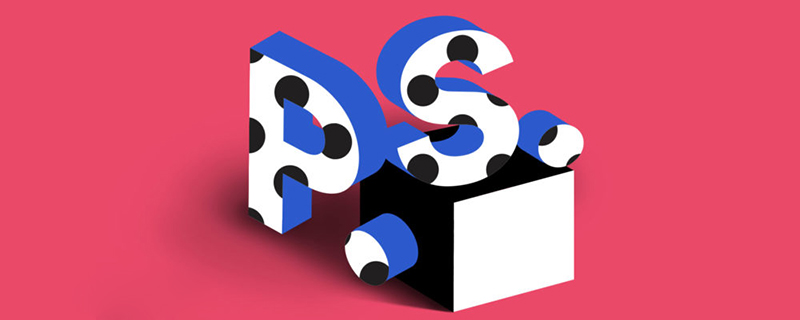
ps のフォント サイズを調整するにはどうすればよいですか?
方法 1: Photoshop を開き、ツールボックスでテキスト ツールを選択し、テキストを入力します。
方法 2: ツールボックスの [文字] パネルをクリックし、フォント サイズを調整するためのドロップダウン ボックスで適切なフォント サイズを選択します。最大選択範囲は 72 ポイントです。または、プロパティ バーに特定の数値を直接入力して、フォント サイズを調整します。
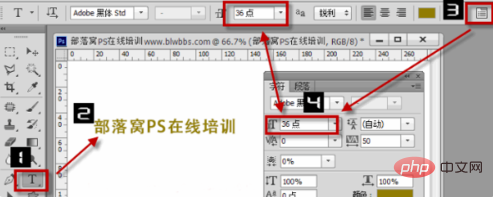
従来の上記の方法に加えて、PS でフォント サイズを調整するためのショートカット キーを以下にまとめます。 方法 1: テキスト レイヤーを選択し、ctrl T を押して、自由に変形して文字をクリック 右クリックして「自由変形」を選択し、マウスをドラッグして文字の大きさを調整します。方法 2: 文字を入力した後、Ctrl キーを押し続けるとフォントの周囲にボックスが表示されますので、マウスでボックスの右下隅を引っ張るとフォント サイズを変更できます。 Ctrlキーを押しながらShiftキーを押すと、元の比率に合わせてサイズを変更できます。
以上がpsでフォントサイズを調整する方法の詳細内容です。詳細については、PHP 中国語 Web サイトの他の関連記事を参照してください。